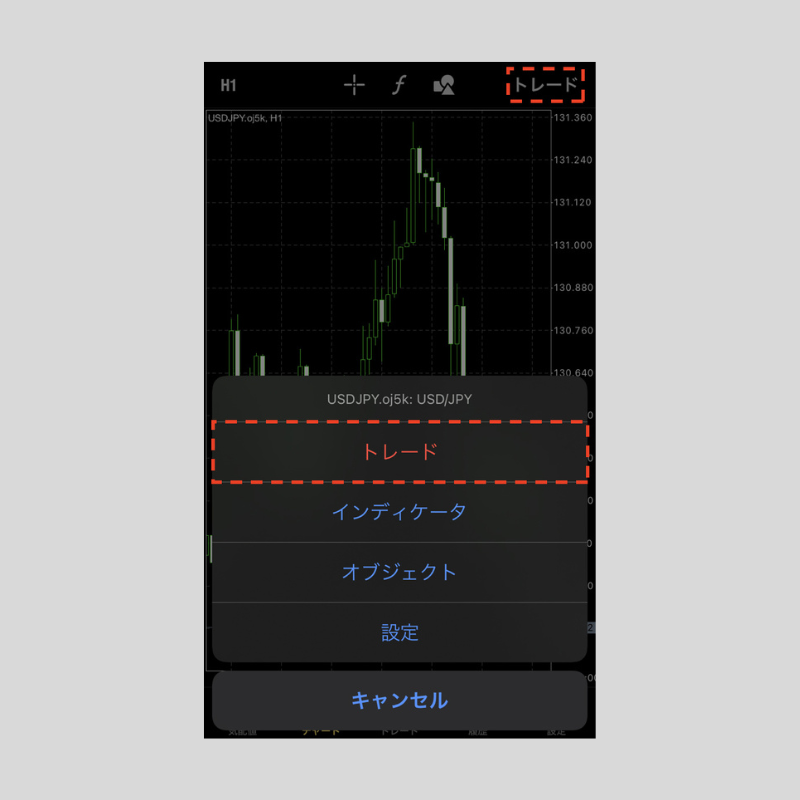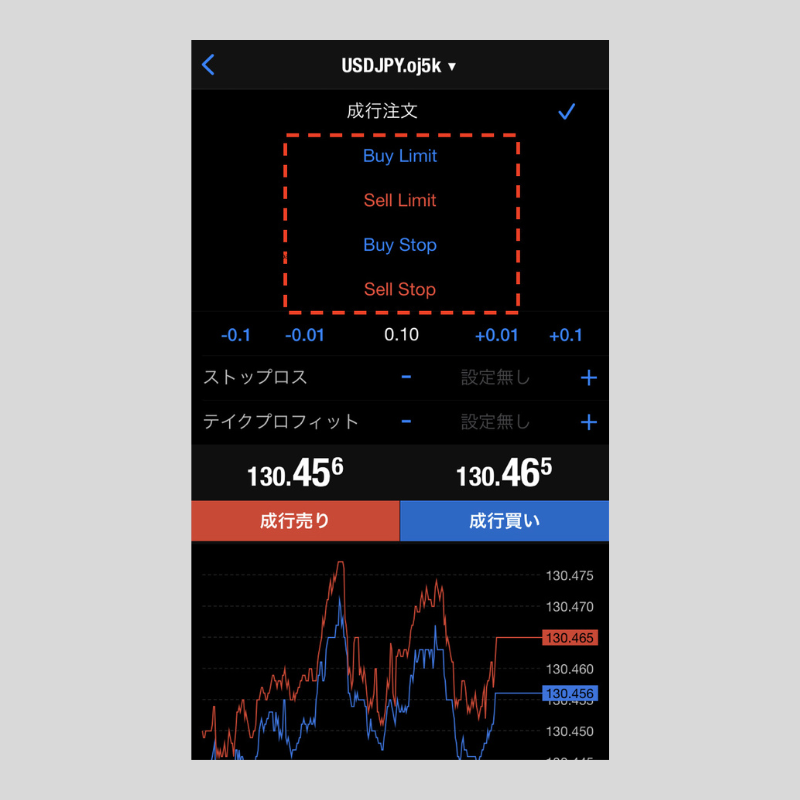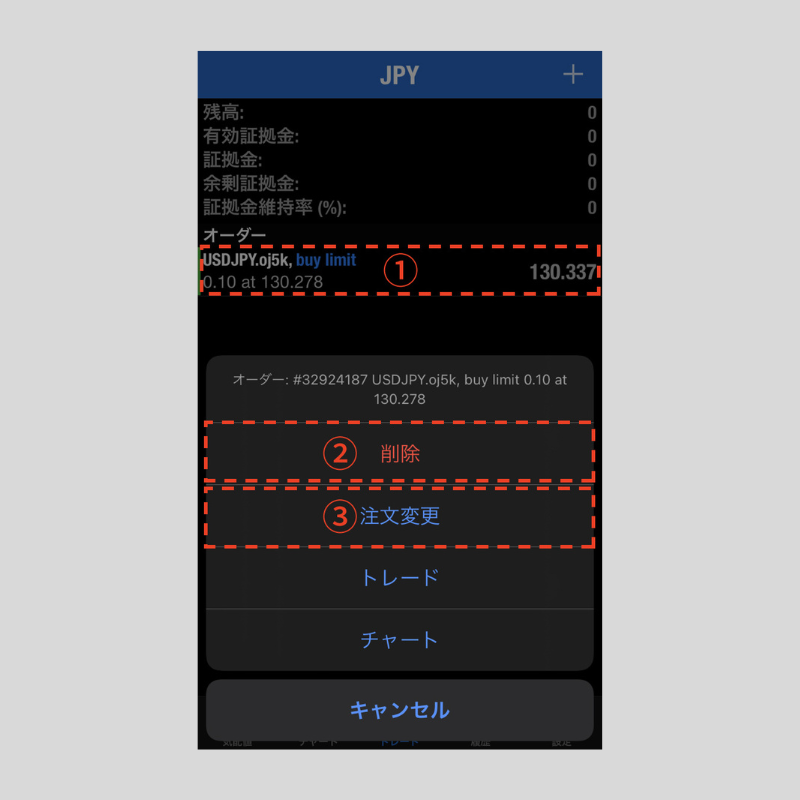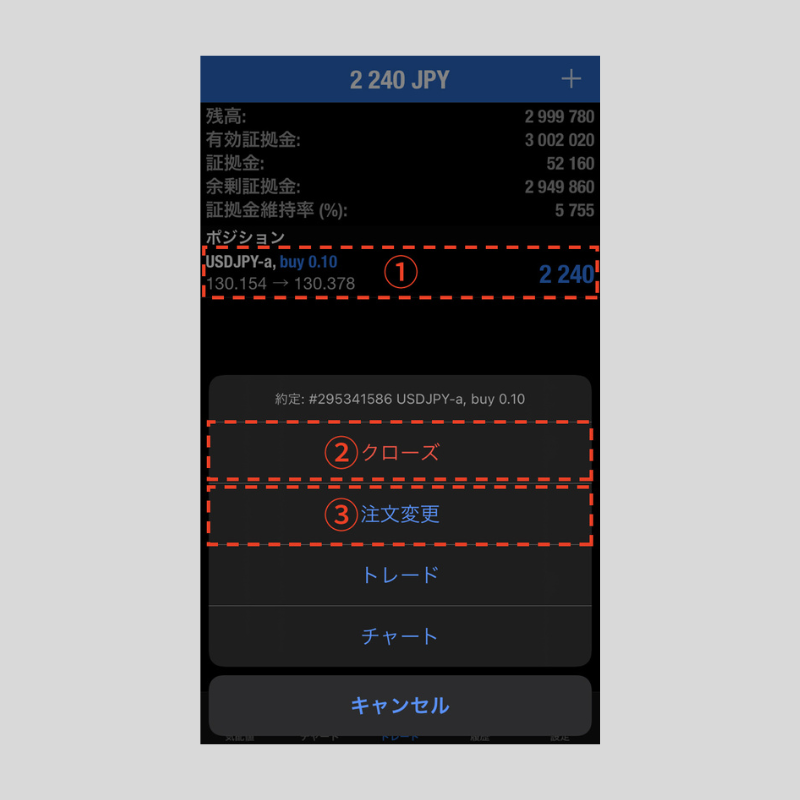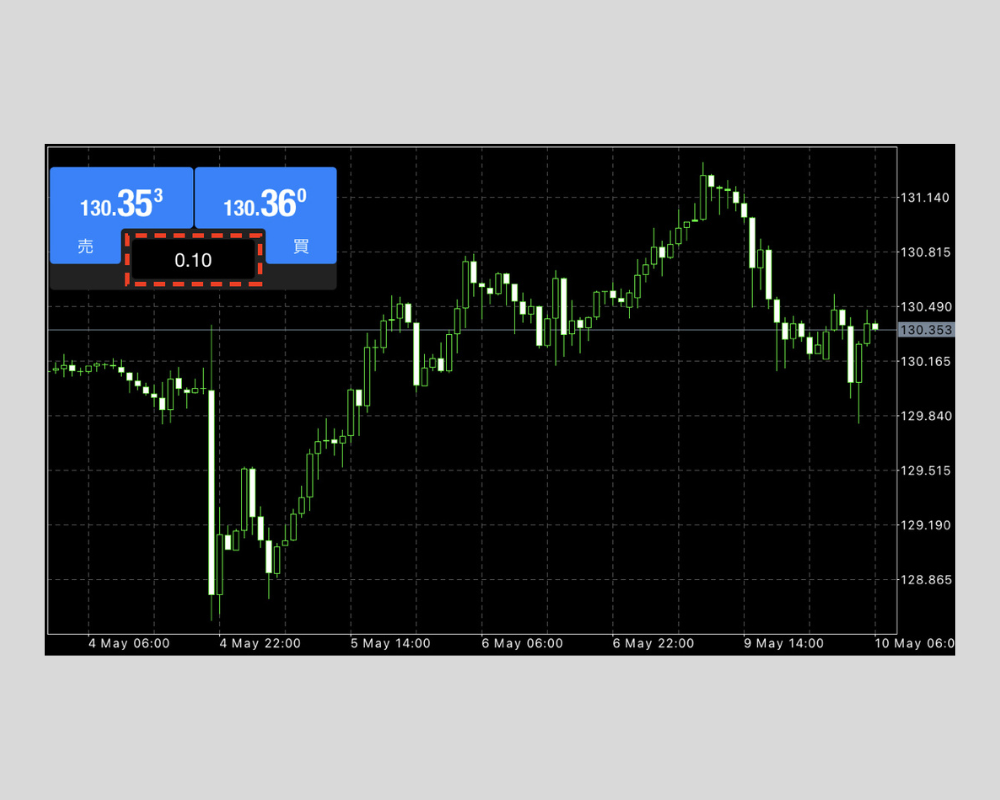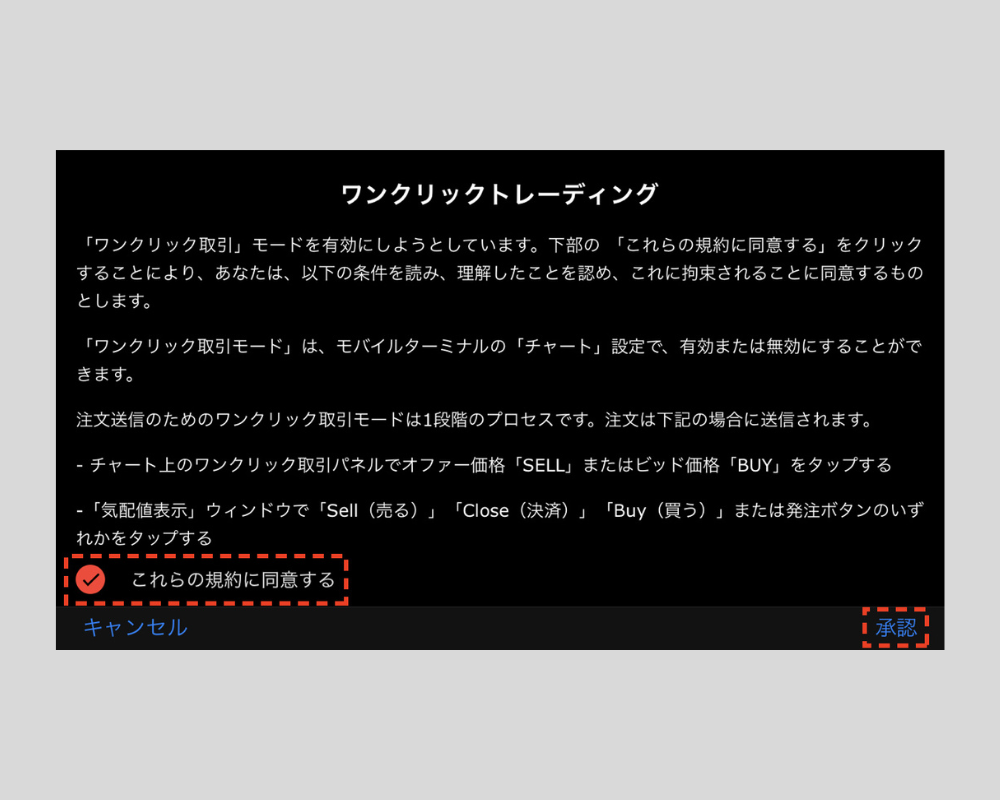iPhone版MT4(メタトレーダー4)の注文発注方法
iPhone版MT4アプリの通常の注文は、注文画面から行います。
ここでは新規成行注文の発注方法、新規指値・逆指値の注文方法、指値・逆指値注文の変更・キャンセル方法、保有中のポジションの決済方法、保有中のポジションに付随する注文の追加・変更・キャンセル方法、ワンクリックでの注文方法を紹介します。
通常の注文方法
iPhone版MT4アプリで注文画面を出す方法は次の3つです。
表示された注文画面から新規の成行、指値・逆指値注文を行います。
- ①「気配値」画面で取引したい通貨ペアをタップすると出てくるコンテキストメニューの「トレード」をタップ。
- ②「チャート」画面の右上にある「トレード」をタップ、またはチャート上をタップすると出てくるコンテキストメニューの「トレード」をタップ。
- ③「トレード」画面の右上にある「+」ボタンをタップ。
新規成行注文の発注方法
新規の成行注文を発注する場合は、注文画面で次の項目を設定します。
- ①取引する銘柄を選択します。
- ②注文の種類から「成行注文」を選択します。
- ③取引数量をロット数で設定します。
(FXの場合、1ロット=100,000通貨、CFDの場合、1ロット=1取引単位) - ④新規の注文に併せてストップロス(損切り)、テイクプロフィット(利益確定)の注文を発注する場合は、この部分に価格を入力します。
- ①~④を確認し、⑤「成行買い」「成行売り」のいずれかをタップして注文を発注します。
注文が完了すると、トレード画面に保有しているポジションが表示されます。
新規指値・逆指値の注文方法
新規の指値・逆指値注文を発注する場合は、注文画面の一番上で銘柄を選択後、次の設定を行います。
- ①注文の種類を指定します。(下記参照)
- ②取引数量を指定します。
- ③指定する価格に加え、併せて発注するストップロス(損切り)やテイクプロフィット(利益確定)を指定します。
- ④注文の有効期限を設定します。
有効期限を設定する場合は、有効期限欄をタップして日時を指定します。
※時間の指定は日本時間ではなく、MT4の時間となりますのでご注意ください。 - 設定が完了したら、⑤の「発注」をタップして発注します。
注文の種類は、「Buy Limit(買い指値)」、「Sell Limit(売り指値)」、「Buy Stop(買い逆指値)」、「Sell Stop(売り逆指値)」から選択します。
注文が発注されると、トレード画面で確認することができます。
指値・逆指値注文の変更・キャンセル方法
発注した指値・逆指値注文は約定前であれば、自由に変更・キャンセルを行うことができます。
注文の変更・キャンセルは、トレード画面で対象となるオーダーを長押しすると表示されるコンテキストメニューから行います。
- ②の「削除」をタップすると、注文をキャンセルすることができます。
- ③の「注文変更」をタップすると、注文の変更を行うことができます。
- ②の「削除」を選択すると、確認画面が表示されます。
「削除」をタップすれば、注文がキャンセルされます。
- ③の「注文変更」をタップすると、注文変更画面に遷移します。
変更したい部分を修正し、「注文変更」をタップすれば変更が完了します。
※ここで「削除」をタップすると、注文がキャンセルされます。
保有中のポジションの決済、付随する注文の追加・変更・キャンセル方法
保有中のポジションの決済、保有中のポジションに付随する注文の追加・変更・キャンセルは、トレード画面で対象となるポジションを長押しすると表示されるコンテキストメニューから行います。
- ②の「クローズ」をタップすると決済画面に進み、ポジションの決済を行うことができます。
- ③の「注文変更」をタップすると注文変更画面に進み、ポジションに付随する注文の追加・変更・キャンセルを行うことができます。
- ②の「クローズ」を選択すると、成行の決済画面に遷移します。
「Close with Profit~(またはClose with Loss~)」の部分をタップすると、決済が完了します。
- ③の「注文変更」を選択すると、注文変更画面に遷移します。
①の部分で「ストップロス(損切り注文)」または「テイクプロフィット(利益確定注文)」の修正を行い、②の「注文変更」をタップして変更を送信します。
ワンクリックでの注文方法
MT4にはワンクリックで新規の成行注文を発注できる機能が装備されています。
※決済は通常の決済方法で決済します。
ワンクリック取引はチャート画面から行います。
スマホを横向き表示にした状態でチャート上をタップすると、左右に操作アイコンが表示されるので、右側の下から2番目のアイコンをタップしましょう。
チャート画面の左上にワンクリックパネルが表示されたら、その下部中央をタップして取引ロット数(FXの場合、1ロット=100,000通貨、CFDの場合、1ロット=1取引単位)を入力しましょう。
取引ロット数を決めたあと、売値、買値の部分をタップすれば注文が発注されます。
最初に売値、買値の部分をタップしたときには、ワンクリック取引の免責事項が表示されます。
内容をご確認の上、「これらの規約に同意する」の部分をタップしてチェックを入れ、「承認」をタップすれば同意が完了します。
iPhone版MT4の操作方法を学びたい方へオススメコンテンツ

OANDA証券では、インジケーターの設定方法、成行注文や指値注文といった様々な注文方法のやり方、チャートの色や時間軸の変更方法といった基本操作など、iPhone版MT4の操作方法に関するあらゆる記事の提供を行っています。
またOANDA証券では、お客様の声を元に約70種類以上のMT4に関するオリジナルインジケーターを開発しており、実際の取引ですぐに役立ちます(※オリジナルインジケーターの設定はPC版のみ可能)。
OANDA証券の口座をお持ちの方は、自由にダウンロードをして利用できるので、ぜひ口座開設を検討してください(※一部、会員ステータスによるダウンロード制限あり)。
さらに専門家によるテクニカル分析の使い方も解説しているので、ぜひ参考にしながら取引にお役立てください。
本ホームページに掲載されている事項は、投資判断の参考となる情報の提供を目的としたものであり、投資の勧誘を目的としたものではありません。投資方針、投資タイミング等は、ご自身の責任において判断してください。本サービスの情報に基づいて行った取引のいかなる損失についても、当社は一切の責を負いかねますのでご了承ください。また、当社は、当該情報の正確性および完全性を保証または約束するものでなく、今後、予告なしに内容を変更または廃止する場合があります。なお、当該情報の欠落・誤謬等につきましてもその責を負いかねますのでご了承ください。